Número del artículo: 000142496
Dell UPS: Uafbrudt strømsystem – Oplysninger og fejlfinding ved problemer
Resumen: Under et strømsvigt vil Dell UPS-backupstrømforsyninger gøre det muligt at holde strøm længe nok til at gemme data og lukke pc'er.
Contenido del artículo
Síntomas

Nogle gange viser din UPS en alarmmeddelelse eller går i en fejltilstand. De fleste problemer med nødstrømforsyninger (UPS) handler om batteri og strøm. Da en nødstrømforsyning (UPS) er en enhed, der altid er tændt, kan nogle grundlæggende handlinger løse problemet. De oplysninger og trin, der gives i denne artikel, vil hjælpe til at forstå den mulige kilde til problemet, og hvordan det kan løses.
Indholdsfortegnelse
- Første opstart
- Eaton UPS-problemer og fejlfindingstrin
- Montér eller sæt et UPS-batteri på plads
- Andre tekniske ressourcer
Første opstart
Før du tænder din UPS for første gang, er det vigtigt at følge nedenstående trin:1. Kontroller, at de interne batterier er tilsluttet.
2. Kontroller, at strømforsyningen til UPS-enheden har tilstrækkelig upstream-overstrømsbeskyttelse
3. Sæt den aftagelige UPS-strømledning i indgangsstikket på UPS-bagpanelet.
4. Sæt UPS-nedledningen i et strømstik.
UPS-frontpaneldisplay lyser op. Dell-startskærmen skifter til UPS-statusoversigtskærmen. UPS-frontpaneldisplayet viser det blinkende standbyikon
5. Tryk på knappen på UPS-bagpanelet for towerenheder eller frontpanelet for rackenheder.
6. Når opstart er fuldført, skifter statusikonet til det relevante ikon baseret på UPS-driftstilstand
7. På UPS-statusoversigtsskærmen skal du trykke på knappen > for at tjekke for aktive alarmer eller notifikationer. Afslut aktive alarmer, før du fortsætter.
Hvis der ikke er nogen aktive alarmer, vises meddelelsen "Ingen aktive alarmer".
Eaton UPS-problemer og fejlfindingstrin
- Første diagnosticering og alarmer
- Opdatering af firmware
- Nulstil UPS-fejlstatus
- Nulstil til fabriksindstillinger
1. Første diagnosticering & alarmkoder
Før du starter en avanceret diagnosticering, skal du sikre dig, at UPS-enheden er korrekt tilsluttet en fungerende strømkilde.
Prøv at ændre strømkilden for at kontrollere, om fejlen fortsætter. Hvis din UPS for nylig er blevet flyttet, skal du kontrollere trinene ved første opstart.
Kontroller også, at den nødvendige strøm for hardwaren tilsluttet UPS-enheden ikke overstiger kapaciteten af dit udstyr.
Du kan sætte UPS-enheden i standbytilstand ved at trykke på tænd/sluk-knappen bag på UPS-enheden i 3 sekunder og genstarte den. Kontroller, om fejlen fortsætter.
I de fleste tilfælde er der en LCD-skærm, der giver dig fejlmeddelelsen.
Her er de mest almindelige alarmer med faglige artikler og tilknyttede fejlfindingstrin:
| Alarmens navn | Nummer | Beskrivelse | Handling |
| Input under/over-frekvens |
8 |
Hjælpeprogramfrekvens ud af brugbar frekvensinterval. Overførsel til batteriet, hvis den understøtter belastning. Dette er normalt, hvis strømkilden er en generator |
Gå til "Indstillinger"og derefter "Udgangsfrekvens", og "Automatisk genkendelse" |
| Batteri DC-overspænding |
68 |
Batteriets spændingsniveau har overskredet den maksimalt tilladte grænse. Sluk for opladeren. |
|
| Udfør service på batteri |
149 |
En fejlbehæftet batteristreng er blevet fundet, og det har resulteret i, at batteriopladeren er blevet deaktiveret. Deaktiver batteriopladning. |
|
| Fysisk ledningsproblem |
194 |
Alarmen udløses, når forskellen mellem jorden og neutral er > 15 Vac. Dette kan forekomme, når jorden og neutral er inverteret. |
Kontrollér alarm for fase/neutral deaktivering: "Indstilling","Alarm om ledningsfejl", "Deaktiver" |
For enhver anden alarm se i brugervejledningen til din UPS. Den finder du på Dells supportwebsted ved at indtaste din servicekode og downloade brugervejledningen.
Den nyeste firmware kan downloades på Dells supportwebsted: UPS-firmware.
Der kræves et bestemt værktøj til at opdatere UPS-enheden. Download Dell UPS-firmwareopgraderingsværktøjet.
Installer og start værktøjet.
1. Vælg én af de følgende kommunikationsmetoder, der kan benyttes til at opgradere UPS-firmwaren:
- Vælg RS232 eller USB for at bruge PC COM-port eller USB-port til lokal opgradering.
- Vælg NMC for at bruge Dell Network Management Card Ethernet-grænsefladen til opgradering over netværket.
2. Når metoden er valgt, skal du trykke på Opret forbindelse
for at kontrollere, at den UPS, der er angivet i kolonnen UPS-oplysninger, er den UPS, du vil opgradere.
Det aktuelle firmwareniveau vises.
3. Vælg stien til firmwarefilen. 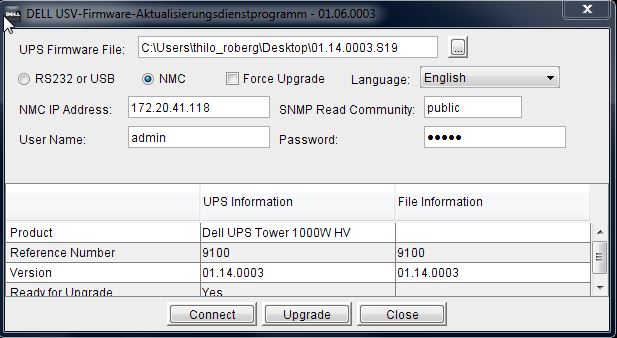
Figur 1: UPS Firmware Upgrade Tool (engelsk)
4. Tryk på Opgradering for at starte opdateringen 
Figur 2: Flash-opdatering i gang (engelsk)
4. Opdatering udført 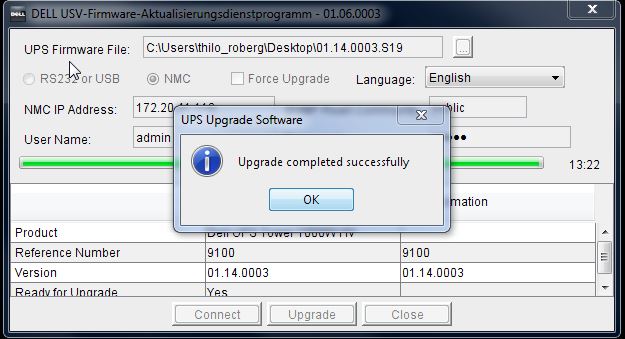
Figur 3: Opdatering fuldført (engelsk)
Nogle gange, selvom problemet er løst, forbliver fejlmeddelelsen tilbage.
Nulstil UPS-fejltilstanden ved at følge disse trin:
1. Tryk på knappen <, og hold den nede.
2. Naviger med piletasterne til Undermenustyring, og tryk på det midterste OK-symbol
3. Vælg menupunktet Nulstil fejltilstand
UPS'en vil bekræfte med et kort bip og blive blå.


Figur 4: Fejltilstand for nulstilling (tysk)
4. Nulstil UPS til
fabriksindstillingerne Dette er muligt at nulstille enheden til fabriksindstillingerne ved at følge disse trin:
1. Skift UPS-enheden til standbytilstand
2. Tryk på knappen < i et par sekunder, indtil skærmen skifter til"Status".
3. Naviger til menustyring vha. piletasterne.
4. Gå til fabriksindstillingerne, og bekræft den med Ja.
Tilbage til toppen
Montér eller sæt et UPS-batteri på plads
Her er proceduren, hvis du skal installere et nyt batteri til din UPS. Batterier er normalt dækket af garantien i 3 år.I tilfælde af et teknisk problem er genindsættelse af batteriet den sidste handling, der skal prøves, hvis andre ikke var korrekt.
1. Sæt UPS i standby -tilstand.
3. Åbn frontdækslet til UPS-enheden, og frakobl batterikablet.

Figur 6: Udskift UPS-batteriet
4. For at udskifte batteriet skal du trække batteripakken ned og indsætte den nye.
5. Tilslut kablet.
Luk frontdækslet, UPS-enheden er klar til start.
Hvis det ikke virker efter alle disse manipulationer, skal du kontakte Dell Support.
Andre tekniske ressourcer
I denne sektion finder du information om UPS generelt.- Sådan oprettes en ny APC UPS beskriver de første skridt, der skal udføres, når du bruger en APC for første gang.
- Sådan styres UPS med Multi-UPS Management Console eller UPS Local Node Manager (video på engelsk)
- Ved hjælp af Multi-UPS Management Console med VMware og VMotion (video på engelsk)
Causa
Resolución
Propiedades del artículo
Producto comprometido
Dell UPS 1000R, Dell UPS 1920R, Dell UPS 2700R, Dell UPS 5600R, Dell UPS 1000T, Dell UPS 1920T, Dell UPS 500T, Dell UPS 10000R, Dell UPS 3750R, Dell UPS 4200R, Liebert NX UPS
Fecha de la última publicación
19 nov 2021
Versión
5
Tipo de artículo
Solution